Teredo — это сетевой протокол. Он используется для инициирования безопасного соединения между клиентом и сервером, например, с устройствами, использующими преобразование сетевых адресов (NAT). Если Teredo не работает, это означает, что, например, приложение Xbox Live не может устанавливать соединения с другими устройствами, и вы не сможете использовать групповой чат или многопользовательские игры в Xbox Live.
Существует множество причин, которые могут вызвать ошибку «Teredo не может пройти квалификацию» в Windows 10. В этой статье мы рассмотрим несколько возможных решений этой проблемы, чтобы вы могли вернуться к играм.
Обратите внимание, что некоторые из этих исправлений предполагают внесение изменений в реестр. Мы рекомендуем указать резервная копия реестра на случай, если во время этого процесса возникнут проблемы.
Проверьте подключение к Интернету
Для работы Teredo необходимо подключение к Интернету, поэтому проверьте это в первую очередь. Чтобы проверить подключение к Интернету:
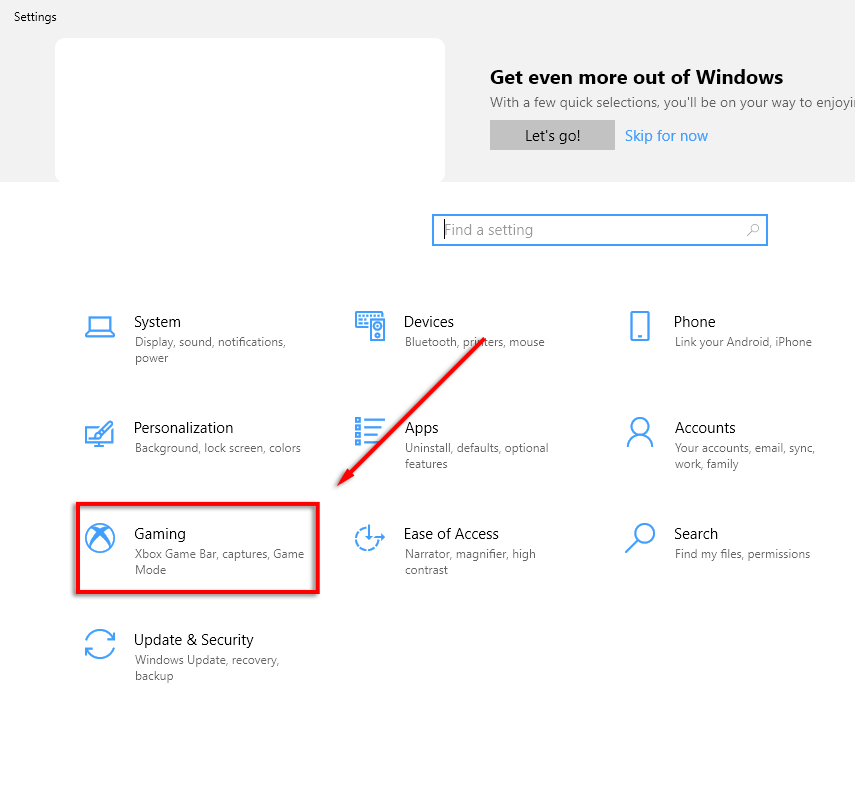
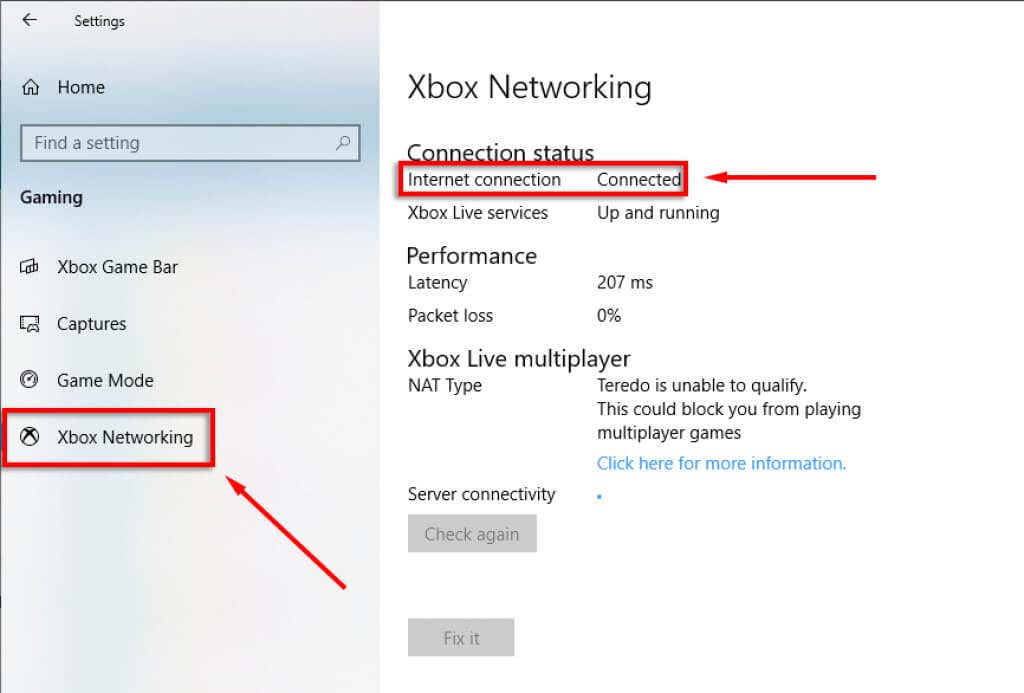
Если у вас нет подключения к Интернету, вам потребуется устранить эту проблему, прежде чем приступать к каким-либо другим исправлениям.
Вариант «Исправить»
В разделе Сеть Xbox имеется опция автоматического устранения неполадок, которая позволяет устранить известные ошибки с помощью Teredo.
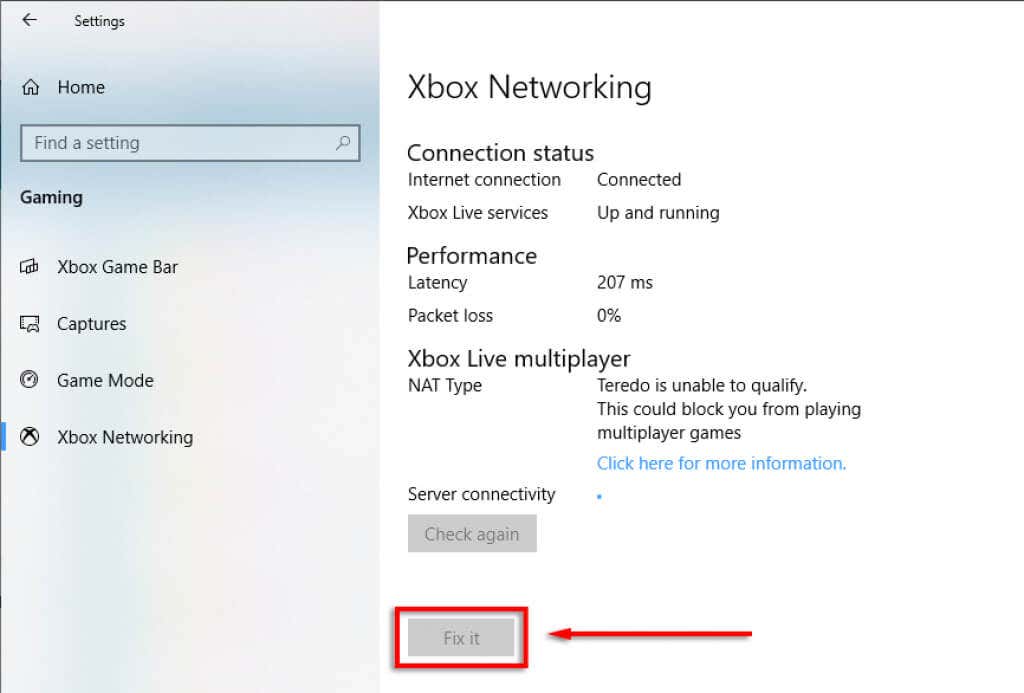
Убедитесь, что Teredo включен
Иногда Teredo можно отключить в реестре. Чтобы проверить, так ли это, выполните следующие действия:
Проверьте путь к реестру iphlpsvc
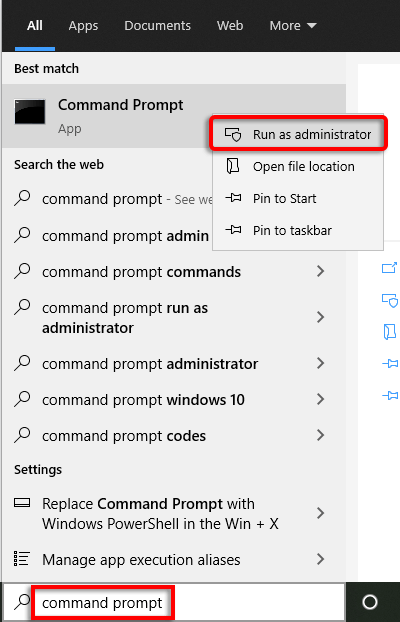 .<ол старт="3">
.<ол старт="3">
рег-запрос HKLM\System\CurrentControlSet\Services\iphlpsvc\Teredo
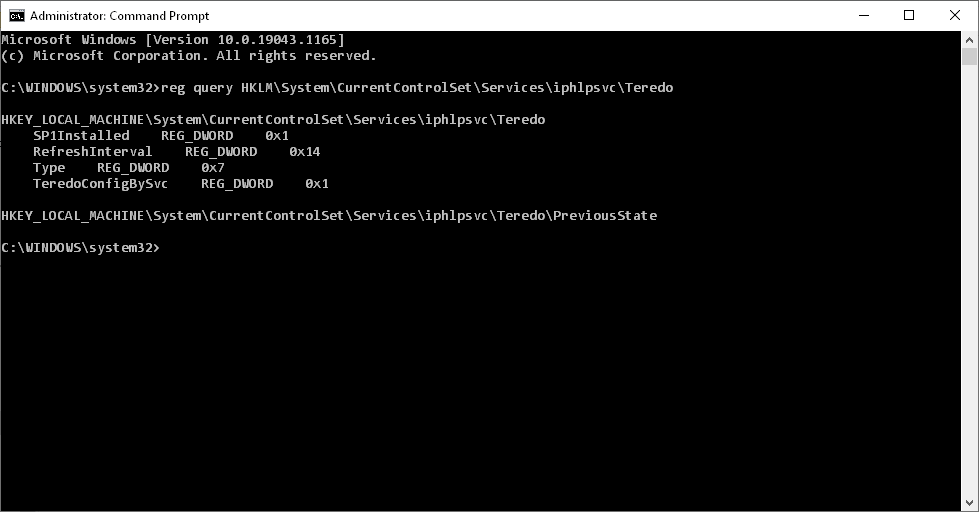
Введите REG_DWORD 0x4
Интерфейс Netsh Teredo установил состояние type=default
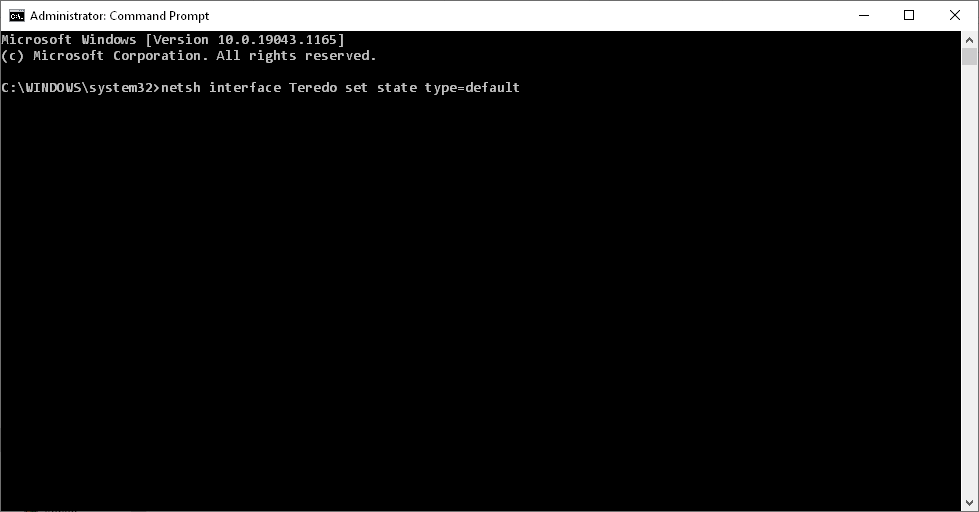
Проверьте путь реестра Tcplp6
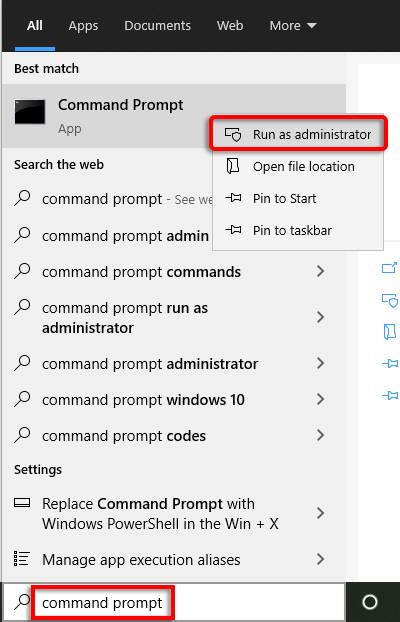
рег-запрос HKLM\System\CurrentControlSet\Services\TcpIp6\Parameters
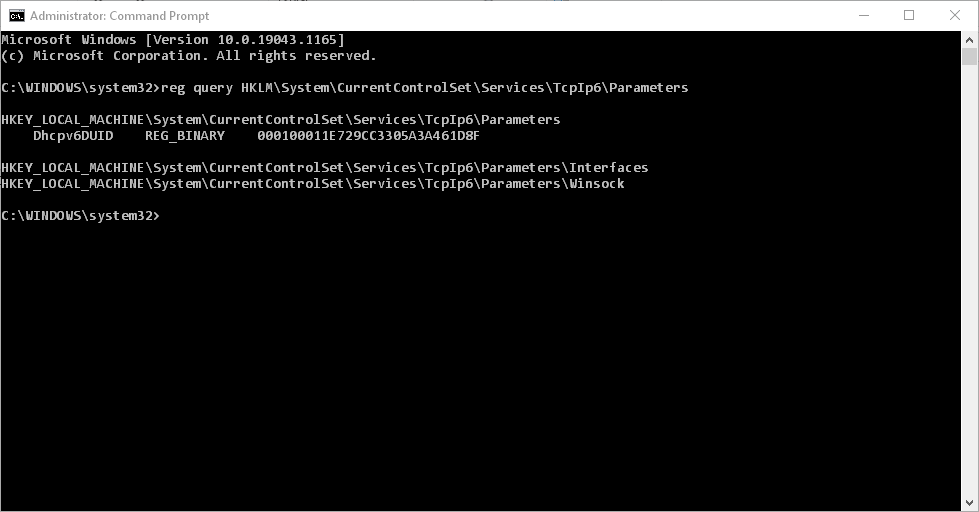
Отключенные компоненты REG_DWORD 0x8e
reg add HKLM\System\CurrentControlSet\Services\Tcpip6\Parameters /v DisabledComponents /t REG_DWORD /d 0x0
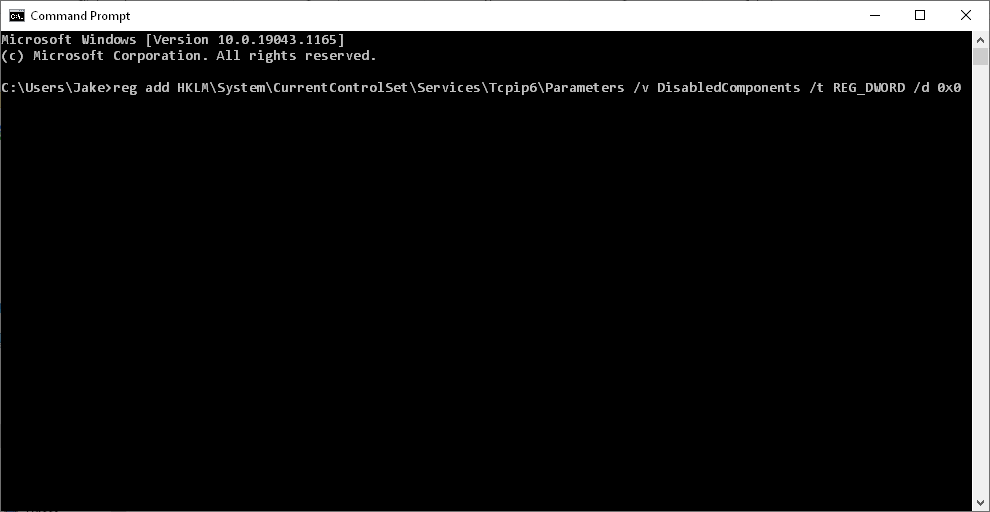
Проверьте вспомогательную службу IP
Служба IP Helper необходима для того, чтобы Teredo работал и функционировал должным образом. Чтобы убедиться, что эта служба работает:
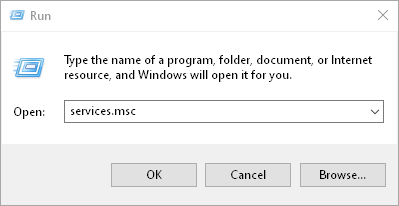
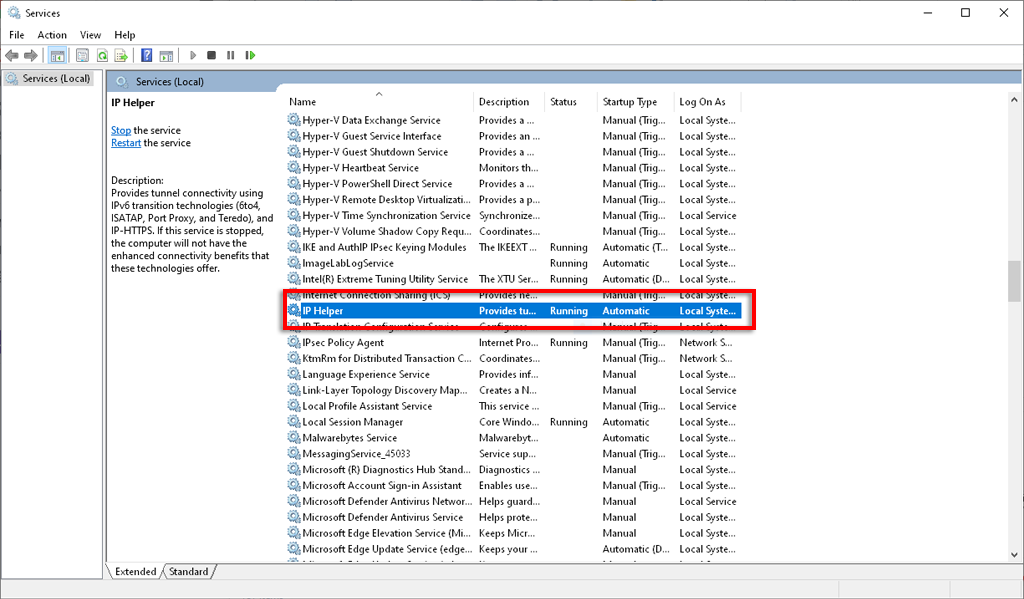
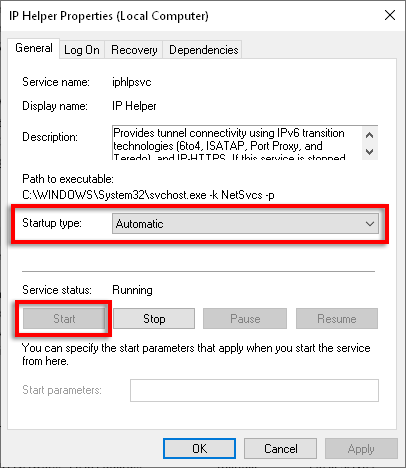
Если ваш IP Helper не запускается из-за проблем с зависимыми службами, попробуйте следующее:
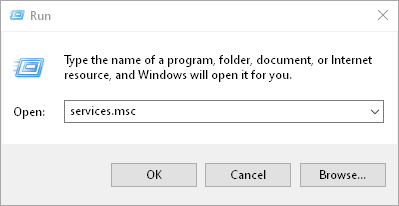
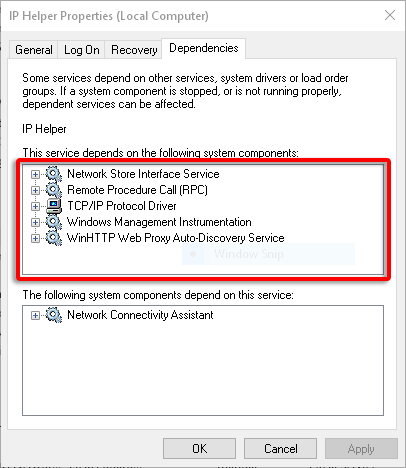
Проверьте имя сервера Teredo
Для правильной работы Teredo необходимо допустимое имя сервера. Чтобы проверить и устранить эту проблему:
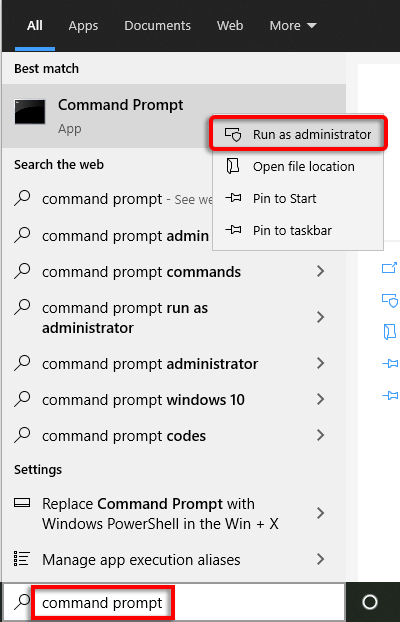
netsh-интерфейс Teredo показывает состояние
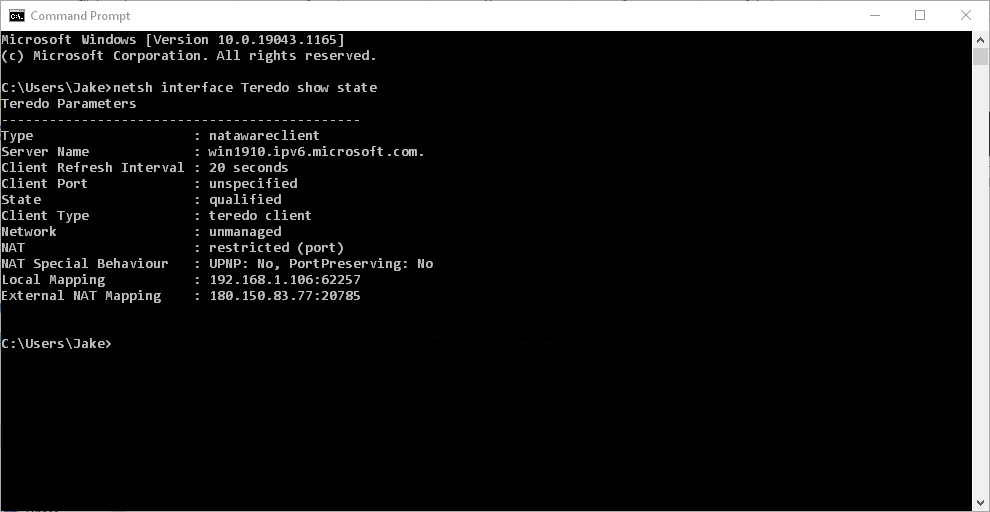
интерфейс netsh Teredo установил состояние servername=default
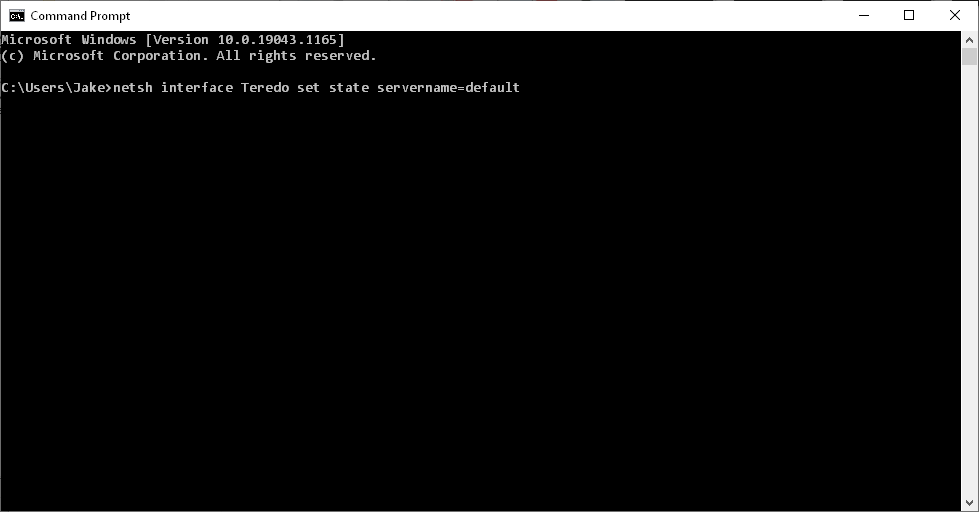
Если это не решило проблему, возможно, Teredo заблокирован приложением. Чтобы это проверить:
netsh-интерфейс Teredo показать состояние
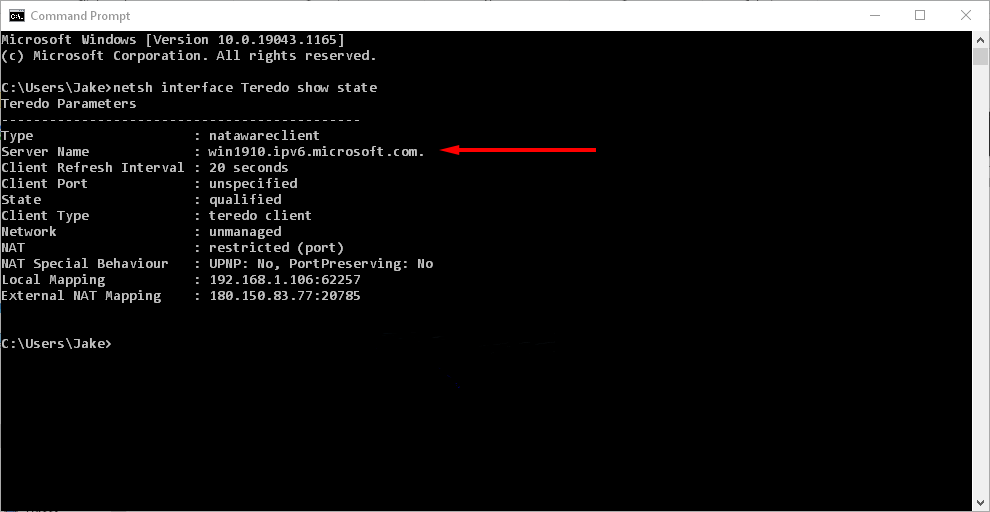
notepad.exe c:\WINDOWS\system32\drivers\etc\hosts
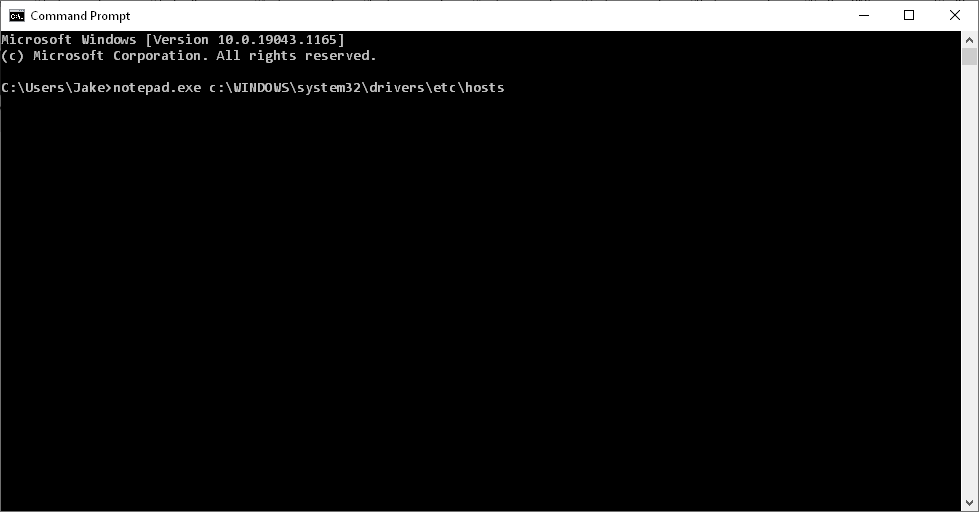
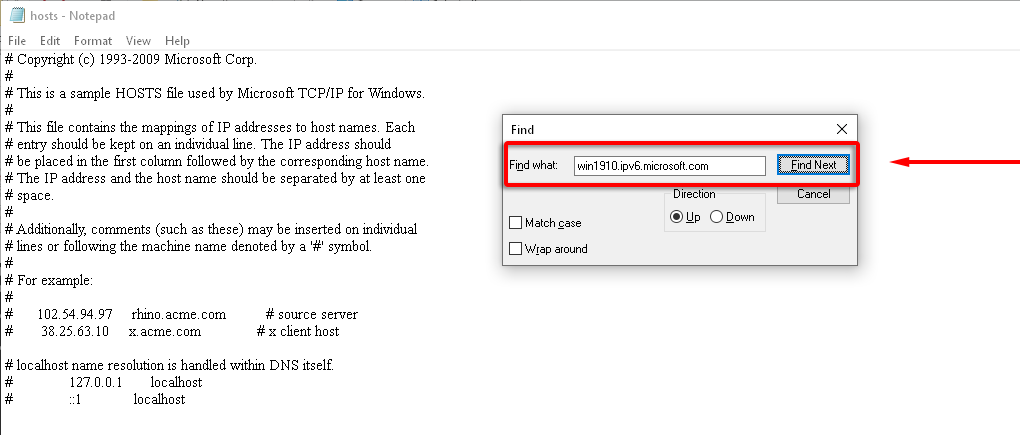
Проверьте домашний маршрутизатор
Некоторые маршрутизаторы блокируют соединения Teredo, если они настроены неправильно. Обновите прошивку маршрутизатора до последней версии и определите, как включить туннелирование Teredo (как это сделать, ознакомьтесь с документацией поддержки вашего маршрутизатора, поскольку это зависит от модели).
Проверьте свой VPN
Некоторые виртуальные прокси-сети (VPN) отключают подключение Teredo. Чтобы проверить, так ли это и устранить проблему, вам необходимо удалить все адаптеры VPN с вашего компьютера.
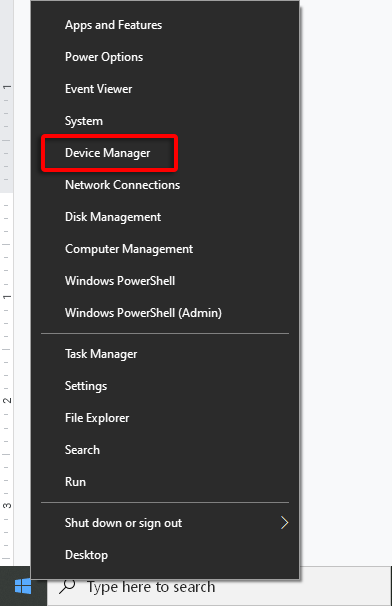
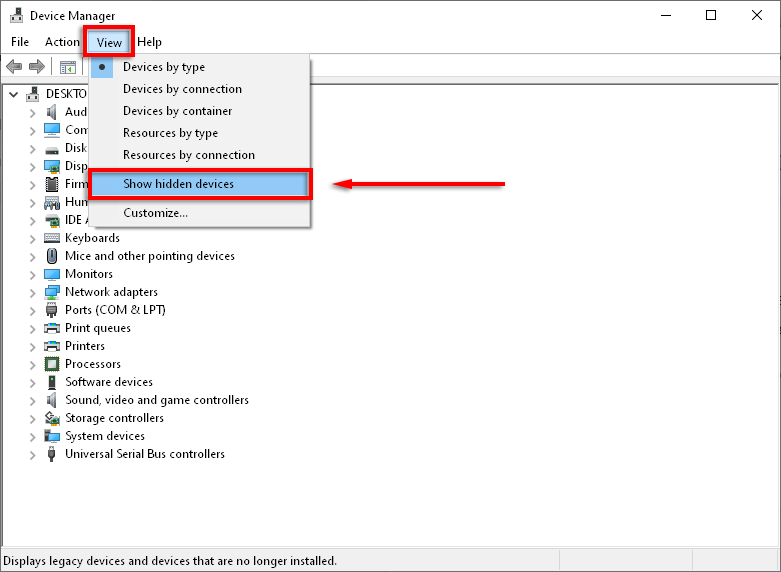
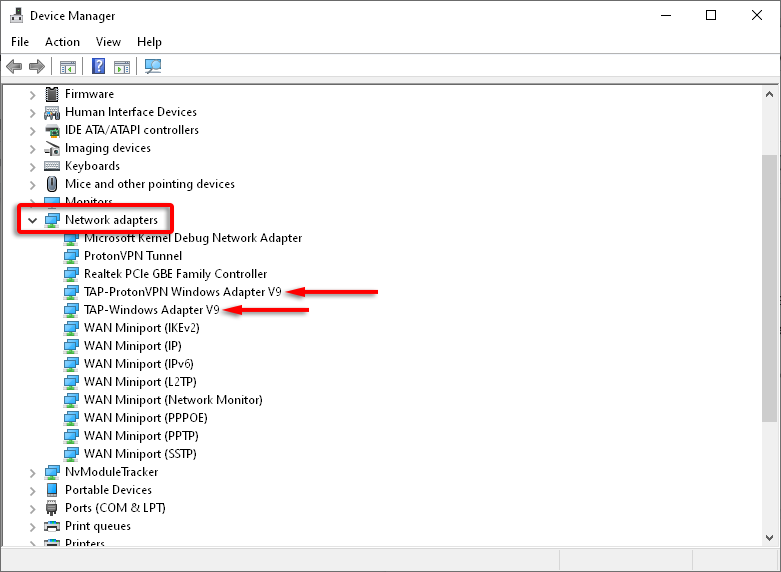
Примечание . Скорее всего, это повлияет на ваше программное обеспечение VPN. Если VPN вызывает проблемы с подключением Teredo, возможно, вам придется рассмотреть возможность перехода на другой провайдер.
Переустановить Тередо
Если ничего из вышеперечисленного не помогло, попробуйте переустановить Teredo с нуля.
Интерфейс netsh Teredo отключил состояние
Все готово!
Надеемся, это руководство помогло вам исправить ошибку «Тередо не может пройти квалификацию», и вы сможете вернуться в игру.
Если какое-либо из этих исправлений помогло вам или у вас есть исправление, которого нет в списке, сообщите нам об этом в комментариях ниже!
.